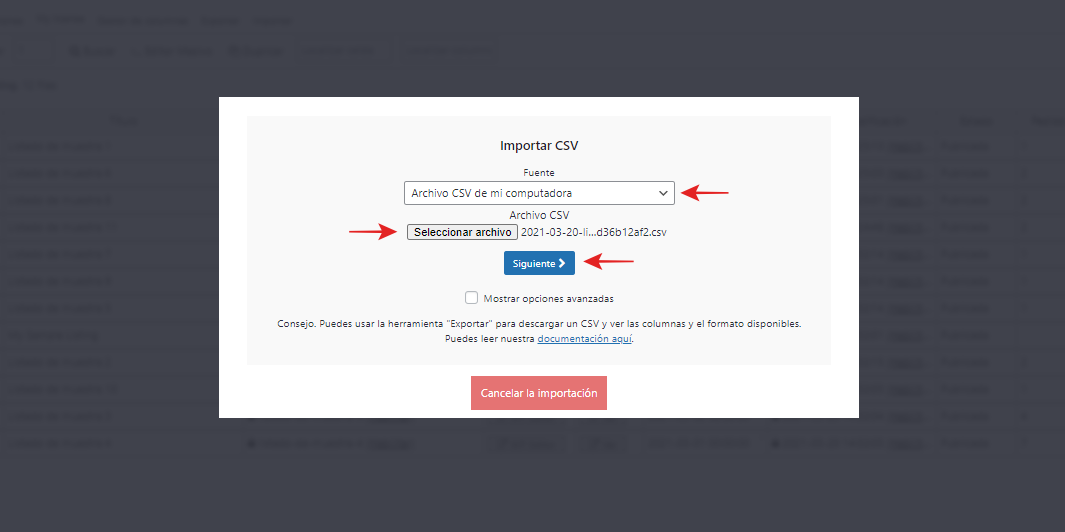Esta es una guía completa para realizar búsquedas avanzadas, editar, exportar e importar cientos de autores invitados del plugin Molongui Authorship.
Para esto, necesitarás el plugin Editor Masivo de Entradas, Páginas y Tipos de Post Perzonlizados, que te permite editar cualquier tipo de publicación utilizando una hoja de cálculo intuitiva. Todos los perfiles de autores invitados se mostrarán en la tabla para que puedas editarlos como si estuvieras en Excel u Hojas de Google. Esto simplificará totalmente el complejo editor de perfiles porque verás todos los campos en una fila de la hoja de cálculo.
1- Instalar WP Sheet Editor
Obtén el plugin profesional para WordPress aquí:
Descargar el Editor Masivo de Entradas, Páginas, y Tipos de Posts Personalizados - o - Conocer más sobre el plugin
Omite este paso si ya instalaste y activaste el plugin.
2- Generar la hoja de cálculo de los autores invitados
- Ve a WP Sheet Editor > Configurar la hoja.
- Selecciona el tipo de publicación de autores invitados.
- Haz clic en Guardar.
Ahora selecciona las columnas que quieres mostrar en la hoja de cálculo.
- Habilitado: Muestra todas las columnas que se mostrarán en la hoja de cálculo.
- Deshabilitado: Mueve aquí cualquier columna innecesaria.
- Haz clic en Guardar una vez que hayas seleccionado las columnas.
Verás todos los perfiles de autores invitados que se muestran en la hoja de cálculo como filas y tus campos como columnas.
En las siguientes secciones, te mostramos cómo realizar búsquedas avanzadas, cómo editar de forma masiva todos los resultados de búsqueda, cómo exportar todos los perfiles de autor invitado a un CSV y cómo importar perfiles de autor invitado desde Excel u Hoja de Google.
3- Cómo hacer búsquedas avanzadas
La herramienta Buscar te permite filtrar tus perfiles de autor invitado utilizando cualquier campo como parámetro de búsqueda. No hay forma de que puedas hacer esto con la autoría de Molongui. Puedes abrir la herramienta con un clic; está en la barra de herramientas.
Utiliza las siguientes secciones desplegables para buscar tus autores invitados utilizando diferentes parámetros de búsqueda.
a) Cómo buscar autores invitados por palabra clave
La columna Título mostrará tanto el nombre como el apellido. Puedes buscar todos los perfiles de autor invitado que contengan el nombre de Jonathan en este campo.
Simplemente coloca el cursor del mouse en la herramienta Buscar y mostrará el campo de búsqueda rápida. Luego, ingresa la palabra clave allí y presiona Enter en tu teclado.
Ahora todos los autores invitados con ese nombre se mostrarán en la hoja de cálculo. Nuestra búsqueda generó un solo resultado porque solo tenemos un autor con ese nombre.
Para buscar todos los autores invitados de la misma empresa:
- Marca la casilla de verificación Habilitar filtros avanzados.
- Campo: Empresa de autores invitados de Molongui
- Operador: =
- Valor: Ingresa la empresa aquí.
- Haz clic en Ejecutar búsqueda para filtrar todos los autores invitados de la empresa seleccionada.
Selecciona los siguientes valores para buscar autores invitados por trabajo:
- Marca la casilla de verificación Habilitar filtros avanzados .
- Campo: Trabajo de autor invitado de Molongui
- Operador: =
- Valor: Ingresa el trabajo de los autores aquí.
- Haz clic en Ejecutar búsqueda para filtrar todos los autores invitados que contienen el trabajo seleccionado.
Después de eso, todos los autores invitados que contienen al autor seleccionado se mostrarán en la hoja de cálculo.
Queremos buscar todos los autores invitados que utilizan una cuenta de Gmail (tu decides qué empresa de correo electrónico utilizarás para la búsqueda):
- Marca la casilla de verificación Habilitar filtros avanzados.
- Campo: Correo del autor invitado de Molongui
- Operador: =
- Valor: gmail
- Haz clic en Ejecutar búsqueda para filtrar todos los autores invitados con la empresa de correo electrónico seleccionada.
Todos los autores con la empresa de correo electrónico seleccionada se mostrarán en la hoja de cálculo.
Usemos estos valores para buscar todos los autores invitados sin imagen destacada:
- Marca la casilla de verificación Habilitar filtros avanzados.
- Campo: Imagen destacada
- Operador: =
- Valor: Deja este campo vacío.
- Haz clic en Ejecutar búsqueda para filtrar todos los autores invitados que faltan en la imagen destacada.
Ahora puedes ver todos los autores invitados sin una imagen destacada en la hoja de cálculo.
4- Cómo editar de forma masiva todos los autores invitados rápidamente
Con la herramienta Editor Masivo, puedes editar cientos de perfiles de autores invitados con solo unos pocos clics. De esta forma puedes ahorrar mucho tiempo sin tener que abrir y editar los perfiles uno por uno.
En las siguientes secciones desplegables, te mostramos cómo editar masivamente todos los autores invitados rápidamente.
a) Cómo configurar la misma dirección de correo electrónico para todos los autores invitados seleccionados
Una vez que hayas seleccionado los perfiles de autor invitado que editarás, debes seleccionar estos valores para establecer la misma dirección de correo electrónico para todos ellos.
- Selecciona las filas que quieres editar: Editar todas las filas de mi búsqueda actual(incluyendo las filas no visibles)
- ¿Qué campo quieres editar ? Correo de autor invitado de Molongui
- Selecciona el tipo de edición: Establecer valor
- Reemplazar el valor existente por este valor: Ingresa la nueva dirección de correo electrónico aquí.
- Haz clic en Ejecutar ahora para aplicar los cambios a todos los autores invitados seleccionados.
Una vez que finalice el proceso, verás todos los perfiles de autor invitado actualizados con la nueva dirección de correo electrónico.
Si quieres reemplazar una empresa específica de todos los autores, puedes hacerlo rápidamente con la herramienta Editor Masivo.
- Selecciona las filas que quieres editar: Editar todas las filas de mi búsqueda actual(incluyendo las no visibles)
- ¿Qué campo quieres editar?: Molongui Guest Author Company
- Selecciona el tipo de edición: Reemplazar
- Reemplazar esto: Ingresa la empresa quequieres eliminar.
- Con esto: Ingresa la empresa que quieres agregar.
- Haz clic en Ejecutar ahora para aplicar los cambios a todos los autores invitados seleccionados.
Para eliminar la web de todos los autores invitados seleccionados, debe seleccionar estos valores:
- Seleccione las filas quieres editar: Editar todas las filas de mi búsqueda actual (incluyendo las filas no visibles)
- ¿Qué campo quieres editar?: Nombre para mostrar del autor invitado de Molongui
- Selecciona el tipo de edición: Copiar de otras columnas
- Copiar de esta columna: Título ($ post_title $)
- Haz clic en Ejecutar ahora para aplicar los cambios a todos los autores invitados seleccionados.
Una vez finalizado el proceso, verás que el contenido de la columna Título se ha copiado en la columna Nombre para mostrar
Ahora eliminemos la web de todos los autores invitados seleccionados usando estos valores:
- Selecciona las filas que quieres editar :Editar todas las filas de mi búsqueda actual (incluyendo las filas no visibles)
- ¿Qué campo quieres editar?: Web de autor invitado de Molongui
- Selecciona el tipo de edición: Borrar valor
- Haz clic en Ejecutar ahora para aplicar los cambios a todos los autores invitados seleccionados.
5- Cómo exportar todos los perfiles de autor invitado a un archivo CSV
Si vas a pasar algún tiempo sin Internet y quieres utilizar tu tiempo libre para editar los perfiles de autor invitado sin conexión, puedes exportar rápidamente todos los perfiles a un archivo CSV.
Solo sigue estos pasos:
a) Abre la herramienta Exportar con un clic.
b) Configura la exportación:
- Haz clic en Seleccionar todas las columnas activas.
- ¿Que filas quieres exportar?: Todas las filas de mi lista actual
- ¿Qué aplicación usarás para editar este archivo?(opcional): Selecciona cualquiera de las opciones disponibles.
- Nombre de esta exportación (opcional): Puedes ingresar un nombre para futuras exportaciones.
- Haz clic en Iniciar nueva exportación para descargar el archivo CSV.
6- Cómo importar perfiles de autor invitado
Si creas o editas perfiles de autor invitado usando Excel u Hoja de Google puedes importarlos rápidamente a WordPress. Simplemente sigue estos sencillos pasos:
a) Abre la herramienta Importar con un clic.
b) Selecciona el CSV de tu computadora.
- Fuente: Archivo CSV de mi computadora
- Archivo CSV: Haz clic en Elegir archivo y selecciona el archivo CSV de tu computadora.
- Haz clic en Siguiente .
d) Selecciona cómo importará la información.
- ¿Quieres actualizar o crear items? Creer nuevos items y actualizar existentes.
- Campo CSV: record_id
- Campo de WordPress: ID
- Haz clic en Siguiente .
e) Finalmente, verás una vista previa de cómo se verá importada la información de tus perfiles de autor invitado. Si todo está bien, haz clic en La vista previa está bien, iniciar importación.
Definitivamente, el Editor Masivo de Entradas, Páginas y Tipos de Post Personalizados es el mejor compañero de autoría de Molongui porque te permite editar de forma masiva miles de perfiles de autores invitados con solo unos pocos clics. Tu productividad aumentará notablemente porque no tendrás que abrir y editar sus perfiles y harás búsquedas avanzadas rápidamente.
Si quieres trabajar sin conexión, no hay problema. Simplemente exporta todos los autores invitados a un archivo CSV y descárguelo a tu computadora. Una vez que hayas terminado, importa los cambios y los nuevos autores invitados rápidamente a WordPress.
Puedes leer: Cómo editar las restricciones de contenido masivamente con WordPress Memberships.
Para más tutoriales visita nuestro blog.
Obtén el plugin profesional para WordPress aquí:
Descargar el Editor Masivo de Entradas, Páginas, y Tipos de Posts Personalizados - o - Conocer más sobre el plugin